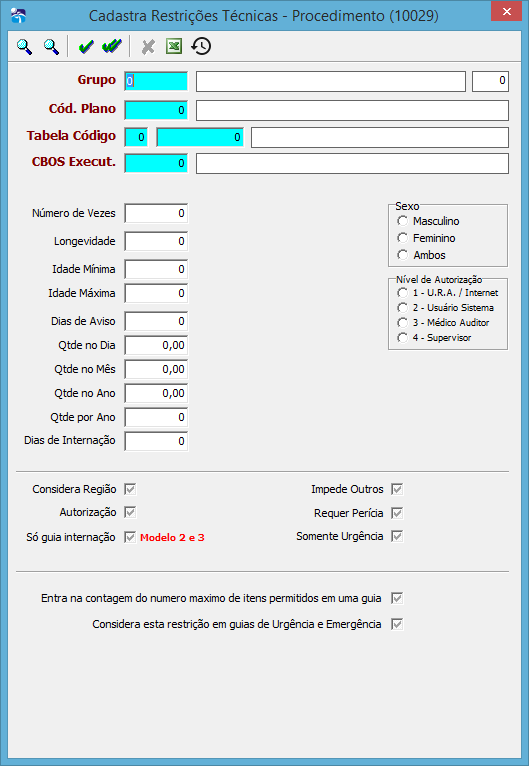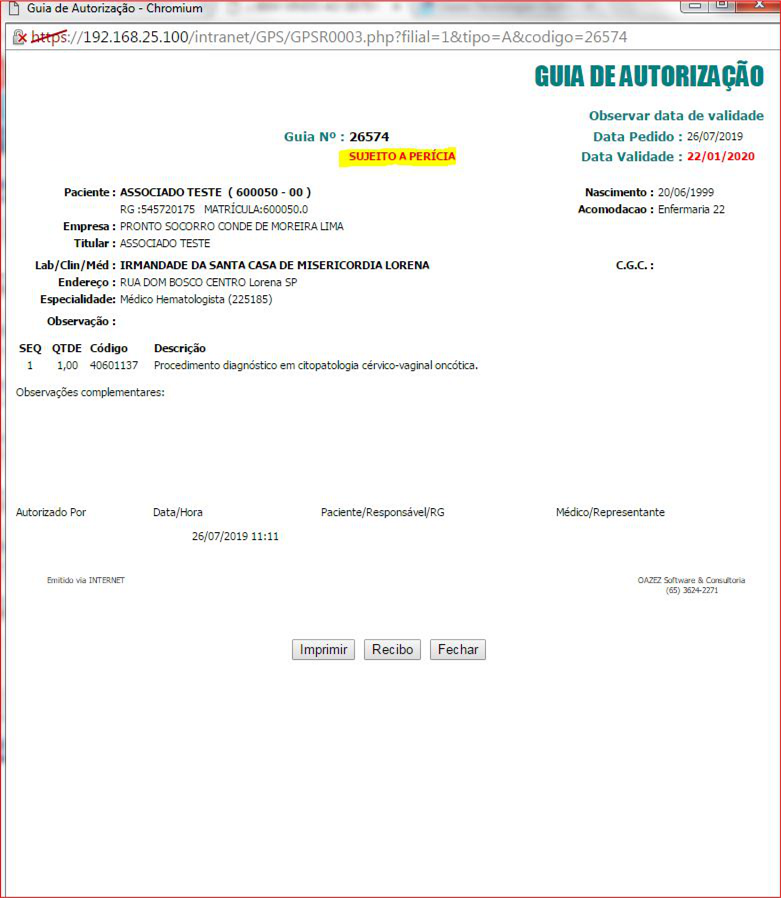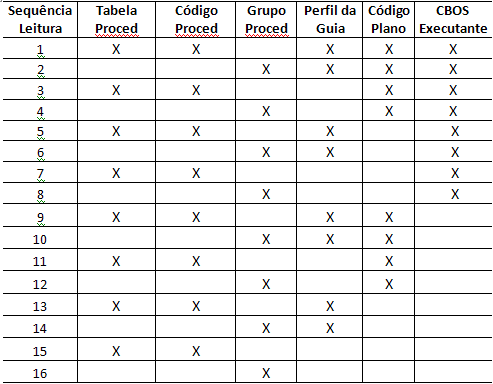Mudanças entre as edições de "GPS:Cadastra Restrições Técnicas - Procedimento"
| (22 revisões intermediárias por 3 usuários não estão sendo mostradas) | |||
| Linha 1: | Linha 1: | ||
:Este programa permite definir os critérios de elegibilidade para utilização dos procedimentos. | :Este programa permite definir os critérios de elegibilidade para utilização dos procedimentos. | ||
| − | |||
| − | |||
| − | |||
| − | |||
:::[[Arquivo:Restricaotecn.png]] | :::[[Arquivo:Restricaotecn.png]] | ||
| Linha 10: | Linha 6: | ||
:Digite o código ou tecle <F4> para selecionar o Grupo de Procedimento, caso a restrição técnica seja atribuída a todos os procedimentos pertencentes ao grupo. | :Digite o código ou tecle <F4> para selecionar o Grupo de Procedimento, caso a restrição técnica seja atribuída a todos os procedimentos pertencentes ao grupo. | ||
| + | |||
| + | *'''ATENÇÃO''': Quando a restrição é cadastrada por grupo cada procedimento do grupo é afetado individualmente pela regra. | ||
==Cod. Plano== | ==Cod. Plano== | ||
| − | : | + | :Digite o código ou tecle <F4> para selecionar o Código do Plano, caso a restrição técnica seja atribuída ao plano do beneficiário. |
| + | |||
| + | *'''ATENÇÃO''': Opção de Plano é configurado no parâmetro '93' do sistema. Descrição: Se a Resposta for S, o sistema permitirá cadastrar Restrição Técnica em função do Plano do Paciente, | ||
| + | Se for N o sistema não solicitará o Plano no Cadastro de Restrição Técnica e nem considerará o plano nos critérios de elegibilidade. | ||
==Tabela Código== | ==Tabela Código== | ||
| Linha 22: | Linha 23: | ||
:Digite o código ou dê <F4> para selecionar o CBOS, caso a restrição técnica seja atribuída a especialidade médica. Ou seja, se eu atribuí-la, determinar também um procedimento, e uma quantidade X permitida, seja ela por dia, mês ou ano, ao ultrapassar essa quantidade o beneficiário não será mais permitido que aquele procedimento seja realizado, apenas para outra especialidade médica. | :Digite o código ou dê <F4> para selecionar o CBOS, caso a restrição técnica seja atribuída a especialidade médica. Ou seja, se eu atribuí-la, determinar também um procedimento, e uma quantidade X permitida, seja ela por dia, mês ou ano, ao ultrapassar essa quantidade o beneficiário não será mais permitido que aquele procedimento seja realizado, apenas para outra especialidade médica. | ||
| + | |||
| + | Esse campo é o CBOS que está na guia e não do profissional que executou o procedimento. | ||
| + | |||
| + | |||
| + | |||
| + | ATENÇÃO: | ||
| + | Os campos Grupo, procedimento, plano e cbos, são chaves, ou seja definem o nível de busca do sistema. | ||
| + | Com isso, não use concomitantemente o procedimento (tabela, código) com o grupo. Use ou o grupo ou o procedimento. | ||
| + | O sistema sempre procura do mais específico para o mais generalista. ou seja, o procedimento é mais forte do que o grupo, com isso, caso haja duas configurações concorrentes, o sistema irá localizar primeiro a mais específica | ||
| + | Vide observação no final desta página. | ||
==Número de Vezes== | ==Número de Vezes== | ||
| Linha 45: | Linha 56: | ||
==Qtde no Dia== | ==Qtde no Dia== | ||
| − | : | + | :Qtde no dia: se refere a qtde de procedimentos que o paciente pode realizar na segunda, terça, quarta.... Esse parâmetro não define a quantidade de procedimento que o paciente pode realizar nas últimas 24 horas. |
==Qtde no Mês== | ==Qtde no Mês== | ||
| − | : | + | Qtde no mês: se refere a qtde de procedimentos que o paciente pode realizar no mês completo, do inicio ao fim do mês da data de execução/pedido. Esse parâmetro não define a quantidade de procedimento que o paciente pode realizar nos últimos 30 dias. |
| − | ==Qtde | + | ==Qtde em 365 dias== |
| − | : | + | Qtde em 365 dias: se refere a qtde de procedimentos que o paciente pode realizar num período de 365 dias. Com isso o sistema pega a data de execução e soma a quantidade de procedimentos realizadas nos 365 dias anteriores a data de execução/pedido. |
| − | ==Qtde | + | ==Qtde ano corrente== |
| − | + | Qtde no ano corrente: se refere a qtde de procedimentos que o paciente pode realizar no ano completo, do inicio (01/01/xxxx) ao fim do ano (31/12/xxxx) da data de execução/pedido. Esse parâmetro não define a quantidade de procedimento que o paciente pode realizar nos últimos 365 dias. | |
==Dias de Internação== | ==Dias de Internação== | ||
:Somente informativo. | :Somente informativo. | ||
| + | |||
| + | ==Qtde por Ano Contrato== | ||
| + | |||
| + | : Se refere a quantidade de procedimento que o associado poderá realizar no período do contrato, pegando a data de início de contrato do cadastro do associado conforme mostra a imagem. | ||
| + | |||
| + | :::[[Arquivo:datacontrato.png]] | ||
| + | |||
| + | : A utilização começara a ser contada novamente após renovação do contrato. | ||
| + | : Atenção: Esse campo é contando por PROCEDIMENTO, mesmo que a regra esteja parametrizada por grupo. | ||
==Sexo== | ==Sexo== | ||
| Linha 128: | Linha 148: | ||
:Se o item da guia de faturamento for apagado, o sistema voltará a quantidade da guia de autorização ao estado original, rompendo o vínculo, e ficando a autorização disponível para nova guia de faturamento. | :Se o item da guia de faturamento for apagado, o sistema voltará a quantidade da guia de autorização ao estado original, rompendo o vínculo, e ficando a autorização disponível para nova guia de faturamento. | ||
| + | |||
| + | Além disso a Autorização também define se o procedimento precisa de autorização para ser pago quando importado pelo XML, esse campo só tem influência na recepção do XML. | ||
| + | |||
| + | Com isso o processo é o seguinte: | ||
| + | |||
| + | |||
| + | |||
| + | 1) prestador recebe autorização seja via site ou seja em papel pré autorizado pela Operadora; | ||
| + | |||
| + | 2) Prestador digita no sistema dele (não no nosso) a autorização, com isso no sistema dele ele irá preencher no campo Senha o número da nossa autorização; | ||
| + | |||
| + | 3) o Prestador gera o xml no sistema dele e manda para o nosso sistema importar a guia; | ||
| + | |||
| + | 4) o nosso importador do XML verificará: | ||
| + | |||
| + | 4.1) se a guia que está sendo importada possui senha, quer dizer que houve uma autorização, então o importador do xml tentará achar essa autorização para diminuir a quantidade paga da guia de autorização, para que não haja quantidade duplicada, se o importador não achar a senha, deve de mostrar um status de senha não localizada; | ||
| + | |||
| + | 4.2) se o procedimento está marcado como requer autorização (campo autorização do Restrição Técnica) o importador então irá verificar se o campo senha está preenchido ou não, se não estiver já pode dar o erro pois o procedimento requer autorização, se possuir a senha e não localizar a guia de origem, também irá dar o erro pois o procedimento requer autorização; | ||
| + | |||
| + | Se o procedimento requer autorização e a guia que está sendo importada possui a senha e a guia de autorização foi localizada, então não dá nenhum erro e nenhum status pois está normal. | ||
| + | |||
| + | |||
| + | 1)se a guia vier com senha e achar a senha ele vai diminuir a quantidade da senha e não vai testar o autorização; | ||
| + | |||
| + | 2)se vier com senha e não achar a guia de autorização vai dar erro de senha não localizada; | ||
| + | |||
| + | 3)se não vier com senha ou não achou autorização e o procedimento requer autorização da erro. | ||
==Só Guia Internação== | ==Só Guia Internação== | ||
| + | Marcada a opção a restrição valerá apenas para guias de internação. | ||
==Impede Outros== | ==Impede Outros== | ||
| − | :Se este campo estiver marcado, a execução deste procedimento impedirá a execução de outros procedimentos na mesma região. Exemplo: Extração do dente 21, após isso nenhum procedimento poderá ser executado no dente 21. | + | :Se este campo estiver marcado, a execução deste procedimento impedirá a execução de outros procedimentos na mesma região que estejam parametrizado com CONSIDERA REGIÃO. Exemplo: Extração do dente 21, após isso nenhum procedimento poderá ser executado no dente 21. |
==Requer Perícia== | ==Requer Perícia== | ||
| − | :Quando este campo estiver marcado, | + | :Quando este campo estiver marcado, estar informação aparecerá na a impressão da guia cadastrada no SGI, conforme a figura abaixo. |
| + | |||
| + | [[Arquivo:requerpericia.png]] | ||
==Somente Urgência== | ==Somente Urgência== | ||
| + | Marcada esta opção a restrição valerá apenas para guias marcadas como urgência. | ||
==Entra na contagem do número máximo de itens permitidos em uma guia== | ==Entra na contagem do número máximo de itens permitidos em uma guia== | ||
| + | Ao marcar esta opção a quantidade permitida também contará nos itens da mesma guia. | ||
==Considera esta restrição em guias de Urgência e Emergência== | ==Considera esta restrição em guias de Urgência e Emergência== | ||
| Linha 165: | Linha 217: | ||
:::Na restrição administrativa o grupo relacionado é o grupo de restrição, nesta regra é o grupo de procedimento. | :::Na restrição administrativa o grupo relacionado é o grupo de restrição, nesta regra é o grupo de procedimento. | ||
| + | |||
| + | ::: <span style="color:red"> Esse programa conta por PROCEDIMENTO, mesmo que a regra esteja parametrizada por grupo. | ||
Edição atual tal como às 10h22min de 17 de abril de 2025
- Este programa permite definir os critérios de elegibilidade para utilização dos procedimentos.
Índice
- 1 Grupo
- 2 Cod. Plano
- 3 Tabela Código
- 4 CBOS Execut.
- 5 Número de Vezes
- 6 Longevidade
- 7 Idade Mínima
- 8 Idade Máxima
- 9 Dias de Aviso
- 10 Qtde no Dia
- 11 Qtde no Mês
- 12 Qtde em 365 dias
- 13 Qtde ano corrente
- 14 Dias de Internação
- 15 Qtde por Ano Contrato
- 16 Sexo
- 17 Nível de Autorização
- 18 Considera Região
- 19 Autorização
- 20 Só Guia Internação
- 21 Impede Outros
- 22 Requer Perícia
- 23 Somente Urgência
- 24 Entra na contagem do número máximo de itens permitidos em uma guia
- 25 Considera esta restrição em guias de Urgência e Emergência
- 26 ATENÇÃO!
Grupo
- Digite o código ou tecle <F4> para selecionar o Grupo de Procedimento, caso a restrição técnica seja atribuída a todos os procedimentos pertencentes ao grupo.
- ATENÇÃO: Quando a restrição é cadastrada por grupo cada procedimento do grupo é afetado individualmente pela regra.
Cod. Plano
- Digite o código ou tecle <F4> para selecionar o Código do Plano, caso a restrição técnica seja atribuída ao plano do beneficiário.
- ATENÇÃO: Opção de Plano é configurado no parâmetro '93' do sistema. Descrição: Se a Resposta for S, o sistema permitirá cadastrar Restrição Técnica em função do Plano do Paciente,
Se for N o sistema não solicitará o Plano no Cadastro de Restrição Técnica e nem considerará o plano nos critérios de elegibilidade.
Tabela Código
- Digite a tabela e o código ou tecle <F4> para selecionar o procedimento, caso a restrição técnica seja pertinente apenas ao procedimento.
CBOS Execut.
- Digite o código ou dê <F4> para selecionar o CBOS, caso a restrição técnica seja atribuída a especialidade médica. Ou seja, se eu atribuí-la, determinar também um procedimento, e uma quantidade X permitida, seja ela por dia, mês ou ano, ao ultrapassar essa quantidade o beneficiário não será mais permitido que aquele procedimento seja realizado, apenas para outra especialidade médica.
Esse campo é o CBOS que está na guia e não do profissional que executou o procedimento.
ATENÇÃO: Os campos Grupo, procedimento, plano e cbos, são chaves, ou seja definem o nível de busca do sistema. Com isso, não use concomitantemente o procedimento (tabela, código) com o grupo. Use ou o grupo ou o procedimento. O sistema sempre procura do mais específico para o mais generalista. ou seja, o procedimento é mais forte do que o grupo, com isso, caso haja duas configurações concorrentes, o sistema irá localizar primeiro a mais específica Vide observação no final desta página.
Número de Vezes
- Define o número de vezes que este procedimento pode ser realizado em um mesmo beneficiário. Exemplo: apendicite.
Longevidade
- É o intervalo mínimo de dias entre a execução de um mesmo procedimento.
Idade Mínima
- Idade mínima adequada à realização do procedimento; Exemplo parto em mulheres com idade inferior a 12 anos, ou extração do dente do siso em crianças.
Idade Máxima
- Idade máxima adequada à realização do procedimento; Exemplo parto em mulheres com idade superior a 60 anos, ou extração do dente de leite em maiores de 18 anos.
Dias de Aviso
- É a quantidade de dias considerada como retorno, exemplo de consultas que possuem 25 dias de retorno, onde o sistema emitirá alertas quando uma mesma consulta for realizada no mesmo paciente com o mesmo prestador.
Qtde no Dia
- Qtde no dia: se refere a qtde de procedimentos que o paciente pode realizar na segunda, terça, quarta.... Esse parâmetro não define a quantidade de procedimento que o paciente pode realizar nas últimas 24 horas.
Qtde no Mês
Qtde no mês: se refere a qtde de procedimentos que o paciente pode realizar no mês completo, do inicio ao fim do mês da data de execução/pedido. Esse parâmetro não define a quantidade de procedimento que o paciente pode realizar nos últimos 30 dias.
Qtde em 365 dias
Qtde em 365 dias: se refere a qtde de procedimentos que o paciente pode realizar num período de 365 dias. Com isso o sistema pega a data de execução e soma a quantidade de procedimentos realizadas nos 365 dias anteriores a data de execução/pedido.
Qtde ano corrente
Qtde no ano corrente: se refere a qtde de procedimentos que o paciente pode realizar no ano completo, do inicio (01/01/xxxx) ao fim do ano (31/12/xxxx) da data de execução/pedido. Esse parâmetro não define a quantidade de procedimento que o paciente pode realizar nos últimos 365 dias.
Dias de Internação
- Somente informativo.
Qtde por Ano Contrato
- Se refere a quantidade de procedimento que o associado poderá realizar no período do contrato, pegando a data de início de contrato do cadastro do associado conforme mostra a imagem.
- A utilização começara a ser contada novamente após renovação do contrato.
- Atenção: Esse campo é contando por PROCEDIMENTO, mesmo que a regra esteja parametrizada por grupo.
Sexo
- Define o sexo do beneficiário que poderá ser executado o procedimento, como por exemplo, uma consulta ginecológica que só pode ser realizada em pessoas do sexo feminino.
Nível de Autorização
- Define o nível de autorização do usuário que poderá autorizar a execução do procedimento. Este recurso funciona em paralelo com o nível de autorização definido no cadastro de usuários (8012) do sistema. E também estará sujeito ao que estiver definido no Cadastro do programa Cadastra STS (10008).
- Para que seja possível gravar o item da guia, o nível do Status do Sistema o sempre deverá ser menor ou igual ao Nível de restrição Técnica e menor ou igual ao Nível do Usuário do Sistema, já o Nível de Usuário sempre deverá ser maior ou igual ao Nível da Restrição Técnica e maior ou igual ao Nível do Status do Sistema.
- Existe uma ressalva: o Nível do Status do Sistema pode ser maior que o Nível de Restrição Técnica desde que o Nível de Usuário seja maior que o Nível de Restrição e maior ou igual que o Nível do Status
- Exemplo: Se Restrição Técnica for nível 1 (menor nível) e o Status do Sistema for Nível 2 (2 maior que 1), o Usuário devera ser pelo menos nível 2 para que o item da guia seja permitido.
IMPORTANTE
- 1) Criado o parâmetro (programa GEN: Menu Especiais > Manutenções > Parâmetros do Sistema)
- "GPS - Restringe digitação de guias por nível de usuário?"
- Se = "S" o sistema não permitirá gravar itens de guia, quando ocorrer status (restrições) com nível de usuário superior ao nível do usuário que está digitando a guia. Se o nível do usuário que está digitando a guia for igual ou maior o nível do status, o sistema permitirá gravar o item de guia.
- Se = "N" o sistema mostrará normalmente os status, mas permitirá ao usuário de menor nível, gravar o item da guia.
- 2) Criado no cadastro de restrição técnica o campo:
- "Considera essa restrição em guias de urgência/emergência?"
- Se = "S" o sistema irá considerar as restrições normalmente tanto para o gps quanto para o SGI, sem qualquer alteração e para todas as guias, sejam elas de urgência/emergência ou não.
- Se = "N" (opção desmarcada). Neste caso, quando a guia for de urgência/emergência e a restrição técnica encontrada estiver desmarcada, esta restrição não será considerada, ou seja, não fará qualquer cálculo e nem verificará qualquer critério
Veja mais sobre isso nos manuais:
- GEN:Cadastra FILIAIS
- GPS:Cadastra STS
- GPS:Cadastra Restrições Técnicas - Procedimento
- GEN:Cadastra Usuários
Considera Região
- Utilizado nos procedimentos odontológicos, onde a elegibilidade é considerada em função da região (número do dente) em que o procedimento foi realizado. Por exemplo, a obturação do dente 18 em um mês e a obturação do dente 19 em outro mês não cai no critério de longevidade, em função do sistema considerar a região. Se esta opção não estiver marcada, o critério será aplicado somente ao paciente em função do procedimento.
Autorização
- Esse campo, quando marcado, define que o procedimento faturado pelo TISS, deverá possuir uma autorização prévia.
- Com isso, na guia de faturamento deverá constar o número da senha, a qual se refere ao número da guia de autorização.
- Na guia de autorização, cujo número é igual ao número da senha da guia de faturamento, deverá haver um procedimento, com a quantidade igual a quantidade faturada, do contrário o sistema glosará o item faturado.
- No caso de sessões, como fisioterapia, a guia de autorização deverá constar as autorizações de forma unitária, pois cada procedimento autorizado será relacionado a um procedimento executado.
- Com isso, caso seja autorizada 10 sessões de fisioterapia, a autorização deverá possuir 10 itens com a quantidade de 1 sessão.
- Da mesma forma a guia de faturamento (cobrança) deverá vir com 10 itens de guia, com a quantidade de 1 sessão em cada item.
- Se a quantidade da guia de autorização for diferente da quantidade da guia de faturamento o sistema glosará o item da guia de faturamento.
- Ao encontrar a autorização de um item faturado, o sistema ira zerar a quantidade paga do item autorizado impedindo assim, que a mesma autorização possa ser usada mais de uma vez.
- Se o procedimento não requer autorização, mas a guia veio com senha, o sistema tentará localizar o item na guia de autorização mencionada no campo senha. Caso o encontre, o sistema procederá da mesma forma que o item requer autorização. Caso não encontre o sistema não glosará o item faturado, pois o mesmo não requer autorização prévia.
- Se o item da guia de faturamento for apagado, o sistema voltará a quantidade da guia de autorização ao estado original, rompendo o vínculo, e ficando a autorização disponível para nova guia de faturamento.
Além disso a Autorização também define se o procedimento precisa de autorização para ser pago quando importado pelo XML, esse campo só tem influência na recepção do XML.
Com isso o processo é o seguinte:
1) prestador recebe autorização seja via site ou seja em papel pré autorizado pela Operadora;
2) Prestador digita no sistema dele (não no nosso) a autorização, com isso no sistema dele ele irá preencher no campo Senha o número da nossa autorização;
3) o Prestador gera o xml no sistema dele e manda para o nosso sistema importar a guia;
4) o nosso importador do XML verificará:
4.1) se a guia que está sendo importada possui senha, quer dizer que houve uma autorização, então o importador do xml tentará achar essa autorização para diminuir a quantidade paga da guia de autorização, para que não haja quantidade duplicada, se o importador não achar a senha, deve de mostrar um status de senha não localizada;
4.2) se o procedimento está marcado como requer autorização (campo autorização do Restrição Técnica) o importador então irá verificar se o campo senha está preenchido ou não, se não estiver já pode dar o erro pois o procedimento requer autorização, se possuir a senha e não localizar a guia de origem, também irá dar o erro pois o procedimento requer autorização;
Se o procedimento requer autorização e a guia que está sendo importada possui a senha e a guia de autorização foi localizada, então não dá nenhum erro e nenhum status pois está normal.
1)se a guia vier com senha e achar a senha ele vai diminuir a quantidade da senha e não vai testar o autorização;
2)se vier com senha e não achar a guia de autorização vai dar erro de senha não localizada;
3)se não vier com senha ou não achou autorização e o procedimento requer autorização da erro.
Só Guia Internação
Marcada a opção a restrição valerá apenas para guias de internação.
Impede Outros
- Se este campo estiver marcado, a execução deste procedimento impedirá a execução de outros procedimentos na mesma região que estejam parametrizado com CONSIDERA REGIÃO. Exemplo: Extração do dente 21, após isso nenhum procedimento poderá ser executado no dente 21.
Requer Perícia
- Quando este campo estiver marcado, estar informação aparecerá na a impressão da guia cadastrada no SGI, conforme a figura abaixo.
Somente Urgência
Marcada esta opção a restrição valerá apenas para guias marcadas como urgência.
Entra na contagem do número máximo de itens permitidos em uma guia
Ao marcar esta opção a quantidade permitida também contará nos itens da mesma guia.
Considera esta restrição em guias de Urgência e Emergência
- Esta opção se marcada, a restrição também será válida para guias que tiverem marcadas atendimento Urgência/Emergência. Ou seja:
- Se = "S":(opção marcada) o sistema irá considerar as restrições normalmente tanto para o gps quanto para o SGI, sem qualquer alteração e para todas as guias, sejam elas de urgência/emergência ou não.
- Se = "N":(opção desmarcada) Neste caso, quando a guia for de urgência/emergência e a restrição técnica encontrada estiver desmarcada, esta restrição não será considerada, ou seja, não fará qualquer cálculo e nem verificará qualquer critério.
ATENÇÃO!
- O fato de selecionar a opção por grupo não implica em que os somatórios de utilização sejam somados pelo grupo, mas apenas que a regra definida para o grupo será aplicada a cada um dos códigos daquele grupo de forma individual.
- Por exemplo: ao definir a regra para o grupo consulta, informando que a qtde no mês = 3, quer dizer que ele poderá fazer cada um dos códigos que compõe aquele grupo 3 vezes por mês.
- O sistema irá considerar a hierarquia abaixo, para localizar a restrição a ser aplicada no momento da digitação do item da guia. A primeira que o sistema localizar será a que será utilizada.
- Importante destacar que a restrição Administrativa permite a opção de selecionar se a regra vale para o código ou ao grupo, neste caso não há essa opção.
- Na restrição administrativa o grupo relacionado é o grupo de restrição, nesta regra é o grupo de procedimento.
- Esse programa conta por PROCEDIMENTO, mesmo que a regra esteja parametrizada por grupo.